
Crear listas del súper en Recordatorios en la Mac
En tu Mac, usa la app Recordatorios para crear listas del súper organizadas automáticamente en categorías.
Nota: la categorización automática del súper no está disponible en todos los idiomas.
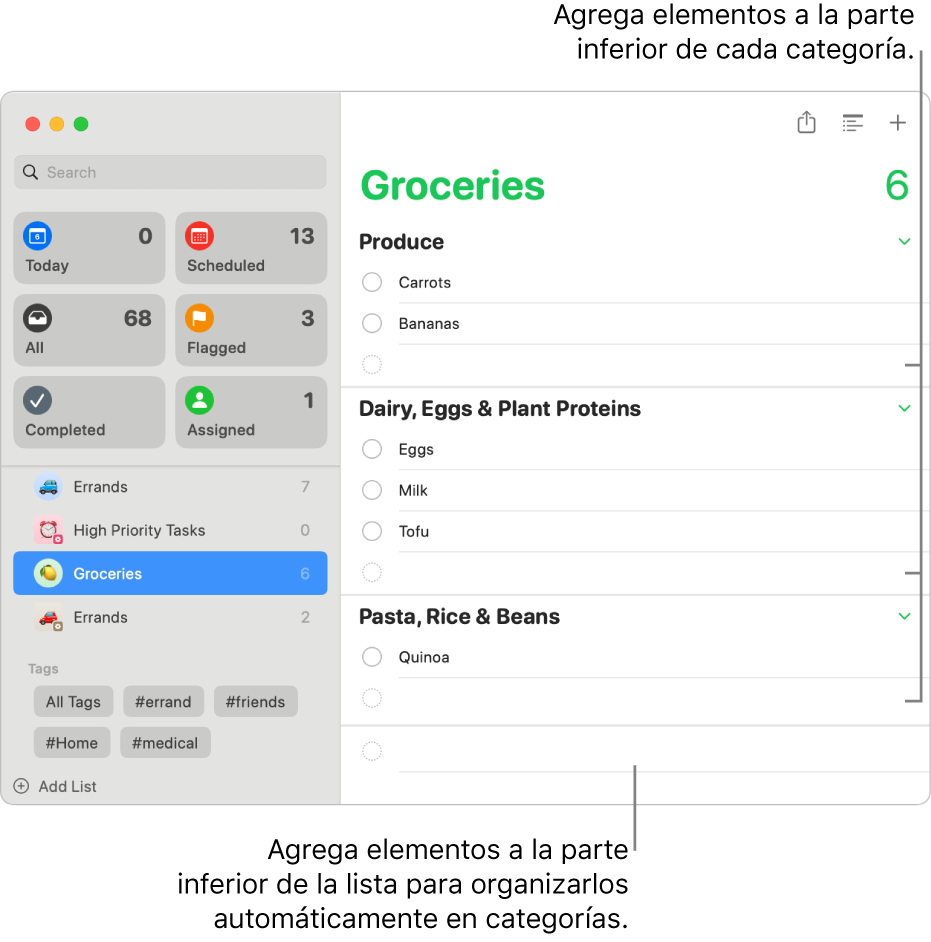
Nota: todas las funciones relacionadas con Recordatorios descritas en este manual están disponibles al usar recordatorios de iCloud actualizados. Algunas funciones no están disponibles al usar cuentas de otros proveedores.
Agregar una lista del súper
En la app Recordatorios
 en tu Mac, haz clic en Agregar lista
en tu Mac, haz clic en Agregar lista  en la parte inferior de la barra lateral.
en la parte inferior de la barra lateral.Ingresa un nombre para la lista.
Haz clic la paleta de colores para elegir un color para la lista.
Haz clic en un emoji
 o en un ícono estándar
o en un ícono estándar  para seleccionar un ícono para la lista.
para seleccionar un ícono para la lista.Haz clic en el menú desplegable Tipo de lista y selecciona Súper.
Haz clic en OK.
Agregar elementos a una lista del súper
En la app Recordatorios
 en tu Mac, selecciona una lista del súper en la barra lateral.
en tu Mac, selecciona una lista del súper en la barra lateral.Realiza alguna de las siguientes operaciones:
Agregar el primer elemento a una lista: haz clic en el botón Agregar
 en la esquina superior derecha, ingresa un elemento y presiona Retorno.
en la esquina superior derecha, ingresa un elemento y presiona Retorno.Agregar un elemento a una categoría que ya está en la lista: ingresa un elemento en la parte inferior de la categoría y presiona Retorno.
Agregar un elemento y hacer que se incluya en una categoría automáticamente: ingresa un elemento en la parte inferior de la lista y presiona Retorno.
Mover elementos del súper a una categoría diferente
En la app Recordatorios
 en tu Mac, selecciona una lista del súper en la barra lateral.
en tu Mac, selecciona una lista del súper en la barra lateral.Selecciona uno o más elementos en la lista.
Realiza una de las siguientes operaciones:
Arrastra la selección a otra categoría.
Selecciona Archivo > Mover a Sección, y elige la categoría existente a la que quieres mover el elemento. También puedes seleccionar Ninguna para mover el elemento a la sección sin categorizar en la parte inferior de la lista, o elegir Sugerencias para ver categorías que aún no se han usado en la lista.